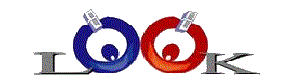DealBook360 Dealbook チャートの見方・設定
無事、アカウントとダウンロードが出来ましたか。
ログインをすると、最初に「default layout」(元々のチャート設定)が表示されます。
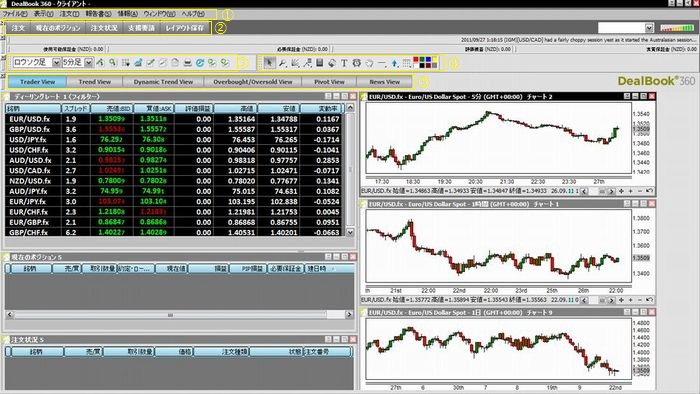
基本のボタンやアイコンを説明します。
 ①ファイルボタン
①ファイルボタン
②
③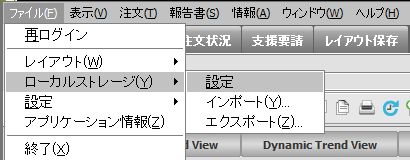
④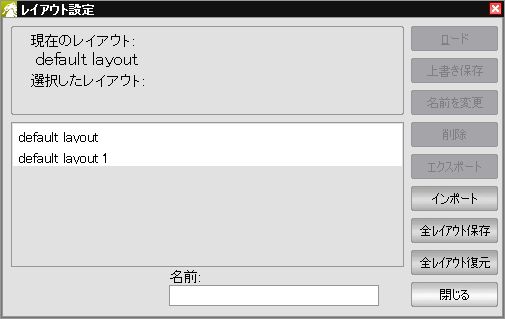
⑤
⑥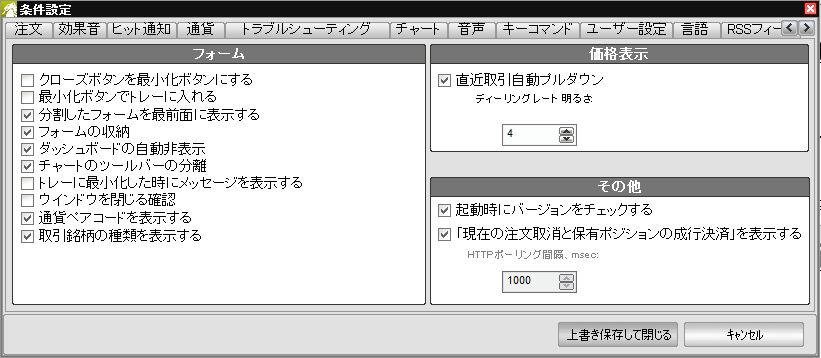
ここでは「レイアウト」画面構成と「設定」で各種の通貨・スリップ・通知・音声・注文などを行います。
基本的には、何も変更することはありません。そのままで良いと思います。
注)ローカルストレージは「応用編」で説明します。
良く使うのは「表示」「注文」「報告書」ボタンになります
⑦「表示」ボタン

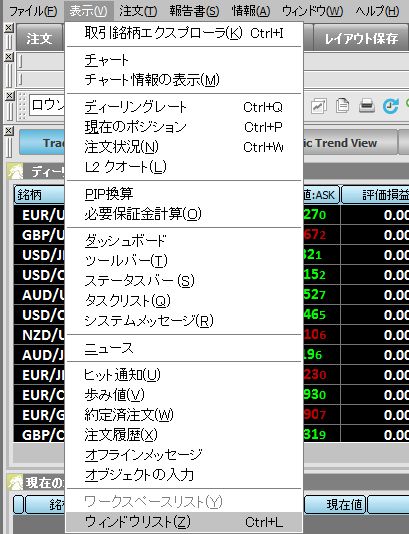
この表示ボタンの内容を表にしたものです。
| 表示名 | 内 容 | 備考 |
| 取引銘柄 エクスプローラ |
取引したい銘柄一覧が出ます。希望する銘柄をクリックし反転させた後、右クリックするとお気に入りに追加したり注文が出来ます |
|
| チャート | 銘柄選択の画面が出ます。お気に入り銘柄・全fx銘柄が選べます | |
| チャート情報の 表示 |
チャート情報の小窓が出ます。現在見ているチャート内容となります | |
| ジーリング レート |
取引銘柄の各スプレッドや偏差・変動幅・高値・安値等の情報が表示されています。良く利用するツールのひとつです。 |
表示推奨 |
| 現在の ポジション |
約定済だけが表示されます | 表示推奨 |
| 注文状況 | 注文状況が表示されます。約定済・未約定・注文中など | |
| L2クォート | デモ版では利用しません | |
| pip換算 | pip換算ツールがでます。1pipあたりの損益が即座にでます | |
| 必要保証金計算 | 銘柄別に1ロットあたりの必要保証金額が出ます | |
| ダッシュボード |
ダイレクト注文が出来ます。右クリックすると、チャートを表示したりニュースを見ることが出来ます。(注文の設定も出来ます) |
|
|
ツールバー |
最初から出ていますので使いません。一番最初の図にある黄枠②になります | |
| ステータスバー | 使用可能保証金や保証率・評価損益等が一番最初の図にある黄枠②と③の間に表示されます | |
| タスクリスト | 使用しません | |
| システム メッセージ |
エラーが出た場合のみ使用します | |
| ニュース | 最新のマーケット情報や相場の流れがタイムリーに表示されます | |
| ヒット通知 | 希望した金額になるとアラームがなります。右クリックで設定します | 利用推奨 |
| 歩み値 | 指定した銘柄の細かい値動きが判ります。イメージ的だと「ティックを数字と矢印で表示する」大変便利です! | 利用推奨 |
| 約定済注文 | 過去に遡り約定済注文が確認できます | |
| 注文履歴 | 現時点での注文が確認できます | 表示推奨 |
| オフライン メッセージ |
使用しません | |
| オブジェクトの 入力 |
使用しません | |
| ワークスペース リスト |
利用できません | |
| ウィンドウリスト | 現在開かれているウィンドウの一覧画でます。クリックするとクリックしたウィンドウが開きます |